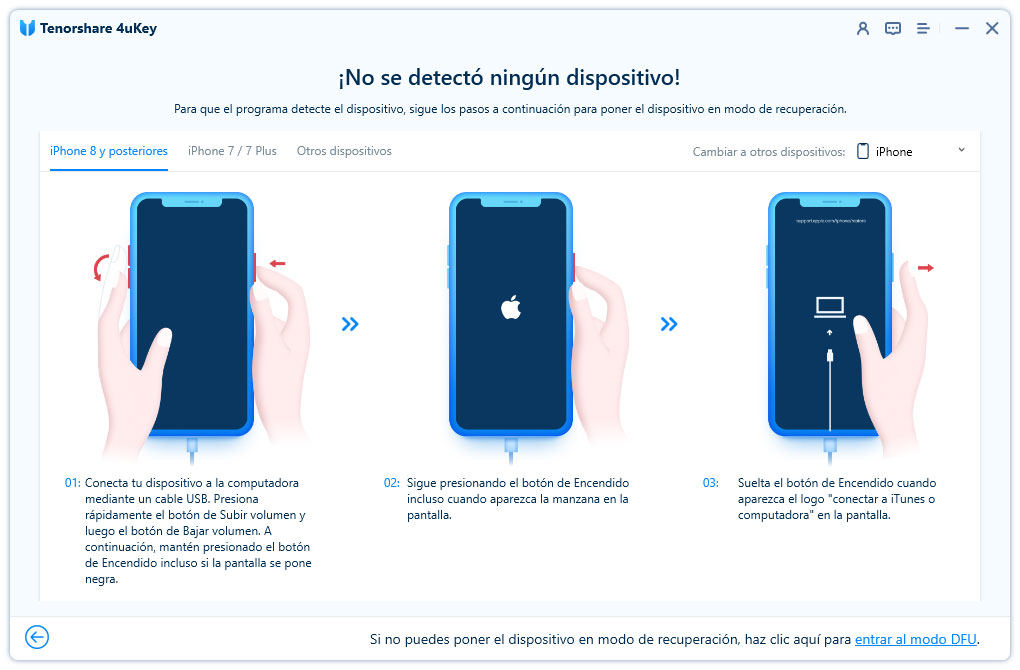7 SOLUCIONES para iPhone no disponible [con Vídeo 2024]
por José Manuel Actualizado el 2024-07-25 / Actualizado para Desbloquear iPhone
Si su iPhone no se desbloquea y muestra la frase "iPhone no disponible", es posible que le preocupe y piense que hay un problema importante con él. Sin embargo, es poco probable que la situación sea tan grave como parece. Este artículo explica por qué su iPhone (o iPad o iPod touch) está deshabilitado y cómo repararlo con 7 soluciones.
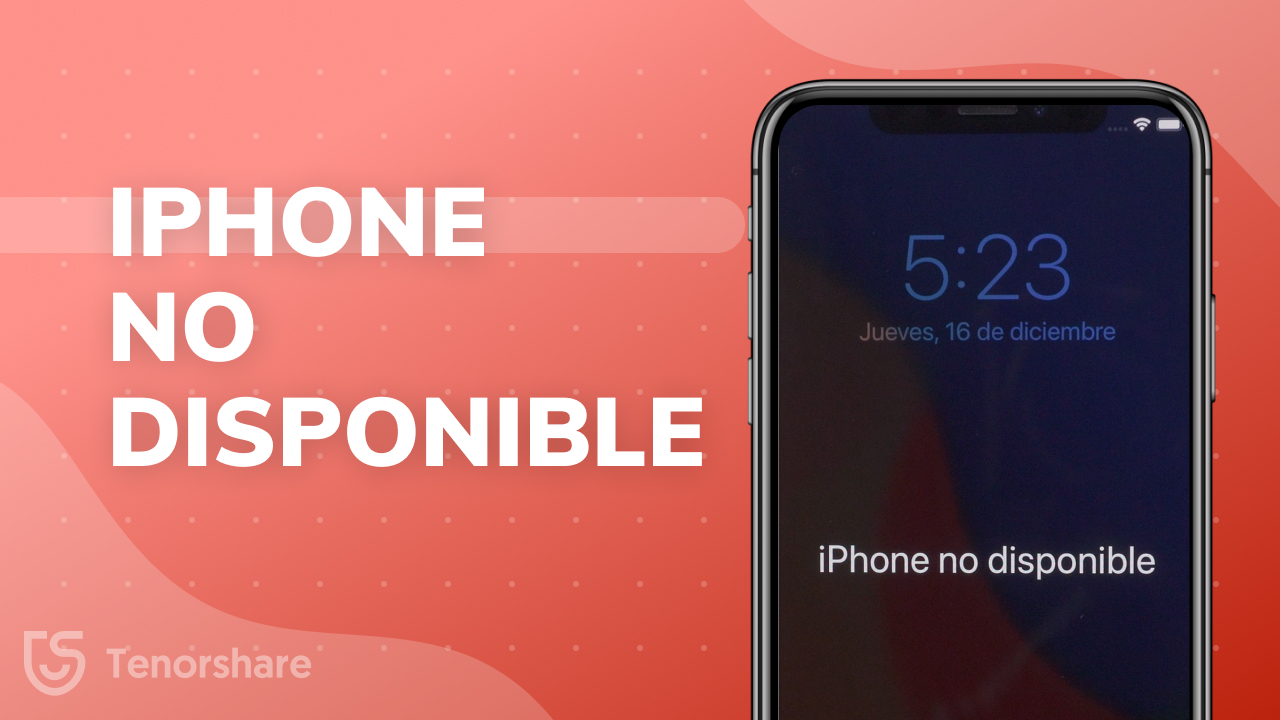
Eliminar contraseñas, Face ID o Touch ID de iPhone en minutos. Quitar cuenta iCloud y cerrar sesión en Apple ID sin perder datos.
- Parte 1. ¿Qué significa iPhone no disponible, reintenta en 15 minutos
- Parte 2. 7 formas para solucionar la pantalla no disponible del iPhone
- Forma 1. Esperar hasta el tiempo de espera
- Forma 2. Usar 4uKey para desbloquear un iPhone no disponible sin contraseña
- Forma 3. Toque directamente 'Borrar iPhone' en la pantalla (iOS 15.2 o posterior)
- Forma 4. Cómo desbloquear un iPhone no disponible vía iTunes
- Forma 5. Cómo desbloquear un iPhone no disponible a través de Find My iPhone
- Forma 6. Cómo desbloquear un iPhone no disponible con modo recuperación
- Forma 7. Cómo desbloquear un iPhone no disponible con la ayuda de Apple
- Parte 3. 5 formas de evitar la pantalla no disponible del iPhone
Parte 1. ¿Qué significa iPhone no disponible, reintenta en 15 minutos

Después de seis intentos consecutivos de contraseña fallidos, un iPhone se desactivará durante un minuto. Se te bloqueará durante 5 minutos después del séptimo intento de contraseña errónea, 15 minutos después del octavo y una hora después del décimo.
Si el iPhone se bloquea después de diez intentos fallidos de ingresar su contraseña, existe otra posibilidad: es posible que haya programado el iPhone para que se borre solo después de diez intentos fallidos. Si bien esta es una excelente función de seguridad en el caso de la pérdida de un iPhone, podría ser un agravante si no ha realizado una copia de seguridad de su cuenta durante mucho tiempo.
Nota: Otra forma de decir "iPhone no disponible" que vemos a menudo es "iPhone desactivado". Si tu teléfono dice "iPhone desactivado", significa que tu teléfono está en IOS 15 o anterior, si dice "iPhone no disponible", significa que tu iPhone está en IOS 15 o posterior.
En estas artículos puedes conocer más sobre cómo solucionar iPhone desactivado y la manera de resolver iPhone desactivado conectarse a iTunes. ¡No puedes perer estos dos artículos útiles si quieres saber más detalles!
Parte 2. 7 formas para solucionar la pantalla no disponible del iPhone
El código de acceso es una función de seguridad en el iPhone que requiere que ingrese una contraseña numérica para desbloquearlo. Suponga que ingresa el código de acceso incorrecto seis veces seguidas, el dispositivo se bloquea y le impide probar otros códigos de acceso. A continuación se muestran los cuatro métodos más comunes para omitir la pantalla no disponible del iPhone.
- Forma 1. Esperar hasta el tiempo de espera
- Forma 2. Usar 4uKey para desbloquear un iPhone no disponible sin contraseña
- Forma 3. Toque directamente 'Borrar iPhone' en la pantalla (iOS 15.2 o posterior)
- Forma 4. Cómo desbloquear un iPhone no disponible vía iTunes
- Forma 5. Cómo desbloquear un iPhone no disponible a través de Find My iPhone
- Forma 6. Cómo desbloquear un iPhone no disponible con modo recuperación
- Forma 7. Cómo desbloquear un iPhone no disponible con la ayuda de Apple
Forma 1. Esperar hasta el tiempo de espera
Si ingresa el código de acceso incorrecto demasiadas veces, su iPhone se desactivará por un período de tiempo. Espere hasta que expire el período de tiempo de espera y vuelva a intentarlo con la contraseña correcta. En caso de que vea el mensaje 'iPhone no disponible, reintentar en 1 minuto', simplemente aguarde ese tiempo y vuelva a intentarlo. Lo mismo se aplica para períodos más largos como '5 minutos', '15 minutos', '1 hora', '3 horas', '7 horas' o '8 horas' según el mensaje que vea en su dispositivo."
Por supuesto, solo recomendamos esperar un corto período de tiempo en este método. Si necesita esperar más de un día, le recomendamos que continúe consultando los siguientes métodos.
Forma 2. Usar 4uKey para desbloquear un iPhone no disponible sin ningún código de acceso
Si no tiene acceso a una red, o la opción 'Borrar iPhone' simplemente no funciona, puede desbloquearla usando Tenorshare 4uKey, que puede omitir la pantalla no disponible del iPhone sin ningún código de acceso, incluido el código de acceso de Apple ID. Siga los pasos que se mencionan a continuación.
¡Aquí hay un gran video que lo guiará a través de todo el proceso!
Primero, debe iniciar 4uKey en una computadora y hacer clic en el botón "Iniciar".

Conecta tu iPhone a la computadora. Siga los pasos aquí para ingresar al modo de recuperación si no se puede detectar el iPhone.

4uKey coincidirá con el último firmware de iOS para usted, y puede descargarlo en cualquier ubicación que desee. Y luego, puede comenzar a desbloquear.

Espere unos minutos, se eliminará su contraseña.

Forma 3. Toque directamente 'Borrar iPhone' en la pantalla (iOS 15.2 o posterior)
Si olvidó el código de acceso de su iPhone e ingresó el código de acceso incorrecto varias veces seguidas, verá el mensaje de iPhone no disponible en la pantalla. Si sigue intentándolo, aparecerá el mensaje de bloqueo de seguridad. Afortunadamente, Apple nos ofrece la opción de borrar el teléfono sin usar la contraseña en absoluto.
Requisitos: solo asegúrese de que su iPhone tenga iOS 15.2 o posterior, tenga acceso a una red celular o Wi-Fi y tenga lista la contraseña de su ID de Apple.
Siga los pasos que se mencionan a continuación para desbloquear iPhone no disponible.
Primero, debe seguir ingresando el código de acceso y ver la opción Borrar iPhone en la esquina inferior derecha.

- Si no ve esta opción o la opción desaparece después de reiniciar su iPhone, puede insertar una tarjeta SIM con datos móviles. Aparecerá la opción Borrar iPhone.
- Continúe y tóquelo. Dice que su iPhone está en bloqueo de seguridad y puede probar su código de acceso más tarde o borrarlo ahora.
Ingrese la contraseña del ID de Apple. Y luego, comenzará el proceso de borrado. Una vez hecho esto, puede configurarlo como un nuevo dispositivo.

Forma 4. Cómo desbloquear un iPhone no disponible vía iTunes
Uno de los mejores métodos para restaurar su teléfono es la configuración de fábrica usando iTunes. Siga los pasos que se mencionan a continuación.
Conécta tu dispositivo iPhone a iTunes con un cable USB.
Elige Resumen en la lista de izquierda de iTunes.
Luego vaya con la opción de restauración.

- iTunes descargará e instalará la última versión de iOS en su dispositivo. Una vez completado, iTunes le indicará que su iPhone ha sido restaurado a la configuración de fábrica. Y verá la pantalla de saludo en su iPhone.
Forma 5. Cómo desbloquear un iPhone no disponible a través de Find My iPhone
Si usa Find My en todos sus dispositivos, puede borrar su teléfono de forma inalámbrica en iCloud.com. siga los pasos que se mencionan a continuación.
- Simplemente inicie sesión con su ID de Apple, vaya a Buscar iPhone.
- Haga clic en Todos los dispositivos en la barra superior.
-
Seleccione el dispositivo que desea desbloquear y proceda con el borrado.

- Después de todo, estos están configurados y comenzará el borrado. Dado que no hay firmware involucrado, este proceso podría ser bastante más rápido.
Forma 6. Cómo desbloquear un iPhone no disponible con modo recuperación
Si tienes un iPhone que no está disponible debido a un error, como un problema de actualización o un error de software, es posible que puedas desbloquearlo utilizando el modo de recuperación. A continuación, te explicamos cómo hacerlo:
- Conecta tu iPhone a tu ordenador mediante un cable USB y asegúrate de tener la última versión de iTunes instalada.
- Mantén pulsados los botones de encendido y el de inicio hasta que aparezca el logotipo de Apple en la pantalla.

- Cuando aparezca el logotipo de Apple, suelta el botón de encendido, pero sigue manteniendo pulsado el botón de inicio.
- En el ordenador, debería aparecer un mensaje indicando que se ha detectado un iPhone en modo de recuperación y que debe ser restaurado antes de poder utilizarse.
- Haz clic en el botón "Restaurar" para iniciar el proceso de restauración.
- Sigue las instrucciones en pantalla para restaurar tu iPhone a su estado original de fábrica. Ten en cuenta que esto borrará todos los datos y configuraciones de tu iPhone, por lo que deberás realizar una copia de seguridad de tus datos importantes antes de iniciar la restauración.
Una vez que se complete el proceso de restauración, tu iPhone debería estar desbloqueado y funcionando correctamente.
Forma 7. Cómo desbloquear un iPhone no disponible con la ayuda de Apple
Cuando algo sale mal con su dispositivo Apple, puede probar varias soluciones diferentes para solucionarlo, como reiniciar el dispositivo, borrar el caché, hacer un restablecimiento de fábrica y más. Pero si ninguno de estos métodos funciona, es posible que desee considerar ir al centro de Apple para obtener la garantía.
Cuando vaya al centro de Apple para la garantía, se le pedirá que proporcione información como el comprobante de compra de su dispositivo, el período de garantía, etc. El personal de soporte técnico realizará una inspección exhaustiva de su dispositivo, identificará el problema y decidirá si reparar o reemplazar el dispositivo de forma gratuita de acuerdo con la política de garantía del dispositivo.
En el caso de que otros métodos no funcionen, acudir al centro de garantía de Apple puede ser la mejor solución. Si bien puede tomar algo de tiempo y esfuerzo, esto asegurará que su equipo esté en las mejores condiciones de reparación y mantenimiento posibles para funcionar de la mejor manera para su uso futuro.
Parte 3. 5 formas de evitar la pantalla no disponible del iPhone
La mejor manera de reducir el tiempo de bloqueo de la pantalla es no tocarla accidentalmente. Estamos aquí para brindarle algunas sugerencias que esperamos poder ayudar.
- Aumente el tiempo de bloqueo de pantalla: configurar el tiempo de bloqueo de pantalla a un tiempo más corto (como 15 segundos) puede reducir la posibilidad de tocar accidentalmente la contraseña.
- Utilice el reconocimiento de huellas dactilares: la mayoría de los teléfonos móviles modernos admiten la tecnología de reconocimiento de huellas dactilares. El uso del reconocimiento de huellas dactilares puede mejorar la seguridad de los teléfonos móviles y, al mismo tiempo, evitar el problema de tocar accidentalmente la contraseña.
- Cambie el tipo de contraseña: cambie el tipo de contraseña de una contraseña numérica a una contraseña de patrón o una contraseña más compleja, lo que puede evitar que otros conozcan la contraseña por adivinación u observación.
- Habilitar protector de pantalla: habilite la función de protector de pantalla, que puede bloquear automáticamente la pantalla después de un período de inactividad para proteger la privacidad y la seguridad del teléfono.
- Película o cubierta: poner una película protectora en la pantalla del teléfono o usar una funda de teléfono puede reducir efectivamente la probabilidad de que la pantalla se toque accidentalmente. También protege la pantalla de su teléfono contra rasguños y astillas.
Conclusión
Cuando se ingresa el código de acceso incorrecto muchas veces, el dispositivo lo ve como un intento de piratería o allanamiento. Su iPhone se bloqueará con la pantalla de iPhone no disponible. Siga los métodos mencionados anteriormente, puede desbloquearlo fácilmente. Y claro, entre todas las formas reconmendamos Tenorshare 4uKey como u mejor opción por su comodidad, rapidez y seguridad.
- Eliminar ID de Apple/cuenta de iCloud sin contraseña
- Desbloquear pantalla de inicio iPhone al instante, sea un código de 4 o 6 dígitos numéricos, personalizado, alfanumérico, Touch ID o Face ID. Funciona al 100%
- Quitar bloqueo MDM iPhone fácilmente
- Desbloquear un iPhone, iPad y iPod desactivado
- Quitar código de tiempo fácilmente